
K-Lite Codec Pack е набор от кодеци, необходими за възпроизвеждане на медийни файлове на компютър. Ако вашият медиен плейър отказва да възпроизвежда такива файлове на вашия компютър, когато стартира някои видео или аудио файлове, това се случва най-често, защото съответните кодеци не са инсталирани на вашия компютър.
Този проблем може да бъде лесно разрешен, ако инсталирате пакет с кодеци, така че вашият медиен плейър да може да възпроизвежда различни видове файлове с тяхна помощ..
Съдържание:- K-Lite Mega Codec - Опаковайте набор от мултимедийни кодеци за вашия компютър
- Инсталирайте K-Lite Mega Codec Pack
- Изводи на статията
- Инсталиране на K-lite Codec Pack (видео)
Има много различни специализирани набори кодеци. Един от най-добрите такива пакети от кодеци е K-Lite Codec Pack..
K-Lite Mega Codec - Опаковайте набор от мултимедийни кодеци за вашия компютър
K-Lite Codec Pack е универсален набор от кодеци, филтри и различни помощни програми за гледане и обработка на различни аудио и видео файлове. С K-Lite Codec Pack можете да стартирате не само всички популярни аудио и видео файлови формати, но и много други по-малко разпространени файлови формати.
С течение на времето опциите за инсталиране и съставът на този набор от кодеци се променят. Сега процедурата за инсталиране на K-Lite Codec Pack кодек пакет се промени малко и затова написах нова статия за това как да инсталирам K-Lite Codec Pack.
Преди време вече бях тук, вече обмислях да инсталирам този пакет кодеци. Заедно с K-Lite Codec Pack на вашия компютър е инсталиран мултимедиен плейър Media Player Classic Home Cinema.
Преди това, когато инсталирате набор от кодеци, ако не сте проверили съответния елемент при инсталирането на набор от кодеци, този плейър е инсталиран без езиков пакет. По подразбиране настройката за класическо домашно кино Media Player беше само на английски език. В тази статия говорих за това как да разреша този проблем при инсталирането на кодека K-Lite Codec Mega Pack..
Сега редът за инсталиране се е променил малко и затова ще опиша подробно по-долу инсталацията на този набор кодеци.
K-Lite Codec Pack се състои от няколко опции за кодек: "Basic", "Standart", "Full", "Mega".
Опциите "Basic" и "Standart" нямат смисъл да се инсталират на компютър, тъй като тези набори съдържат непълен набор от кодеци.
Ще бъде по-добре да инсталирате пакети „Пълен“ или „Мега“ на вашия компютър. Най-добрият избор би бил да изберете набор от K-Lite Mega Codec Pack кодеци. Това е най-пълният набор от кодеци. По-късно в статията ще разгледаме инсталирането на този конкретен пакет кодеци..
Изтеглете K-Lite Codec Pack от официалния уебсайт на производителя..
K lite Mega Codec Pack изтеглитеОфициалният сайт е на английски, но този проблем може лесно да бъде решен с помощта на всеки онлайн преводач за превод на сайта или с помощта на преводача в браузъра Google Chrome. На тази страница ще трябва да изберете необходимата опция, за да инсталирате набор от кодеци на вашия компютър.
За да изтеглите, щракнете върху връзката "Изтеглете Мега" и след това на новата страница изберете сайта, от който ще изтеглите инсталационния файл на K-Lite Mega Codec Pack (има избор от две опции за изтегляне).
Инсталирайте K-Lite Mega Codec Pack
След като щракнете върху инсталационния файл на приложението, ще се отвори прозорецът за инсталиране на съветника за кодек Kc Lite Mega Codec Pack. В този прозорец кликнете върху бутона "Напред".
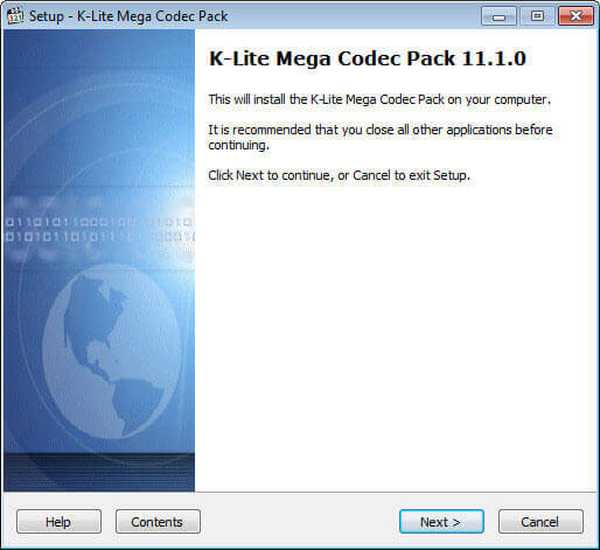
В следващия прозорец се избира опцията за инсталиране на кодеци. Ще трябва да изберете опцията „Разширено изплащане и кодиране“ като най-пълната опция за инсталиране. След това кликвате върху бутона "Напред".
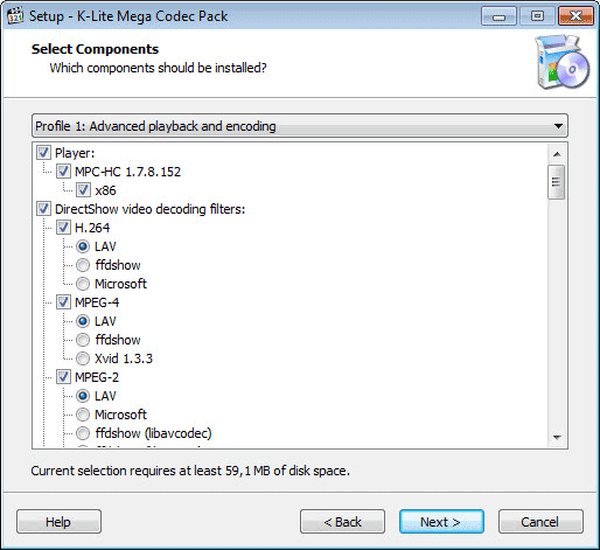
В следващия прозорец ще бъдете подканени да изберете компонентите за инсталиране на K-Lite Mega Codec Pack, както и конфигурацията на някои приложения. Тук можете да изберете необходимите настройки или да оставите всичко по подразбиране. След това натиснете бутона "Напред".
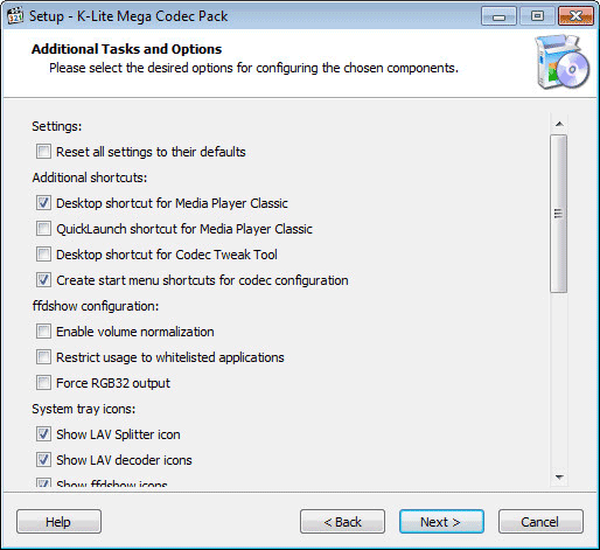
В този прозорец можете да оставите настройките по подразбиране или да изберете подходящите елементи за хардуерно ускорение при използване на стандарти за компресия на видео.
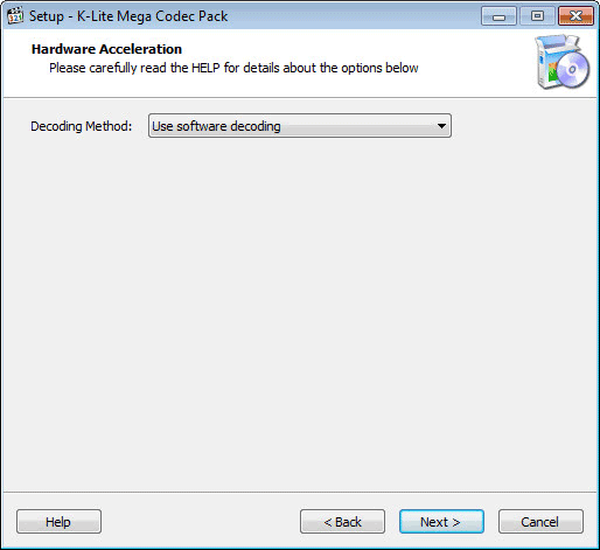
Освен това в нов прозорец можете да изберете настройките за основния мултимедиен плейър Media Player Classic Home Cinema. Тук можете да оставите настройките по подразбиране..
В този прозорец ще видите, че езиковият пакет за Media Player Classic домашно кино вече е активиран по подразбиране. за да продължите да инсталирате кодека, щракнете върху бутона "Напред".
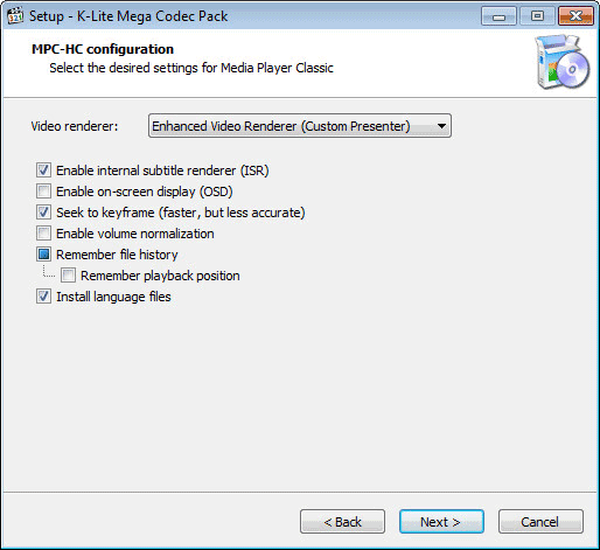
В следващия прозорец се прави избор за автоматичен избор на език. Първо ще бъде избран руският език, а след това английският, ако руският език не е наличен. Кликнете върху бутона "Напред" в този прозорец.
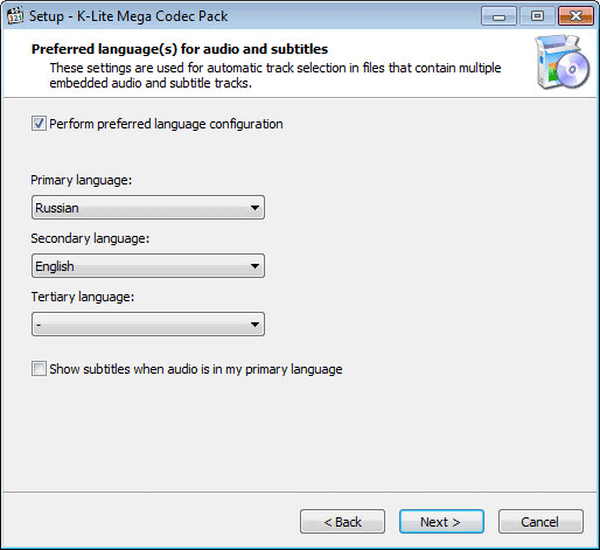
В следващия прозорец ще бъдете подканени да изберете играч (или играчи), които да свържете с него определени типове файлове. Ако дори не сте избрали нещо в този прозорец, можете лесно да свържете видео и аудио файлове с всеки плейър на вашия компютър.
Може да се интересувате също от:- Чести формати на видео файлове
- Пълноекранен плейър - управление с едно щракване
Моят избор на плейър се показва на изображението, след което кликнете върху бутона "Напред".
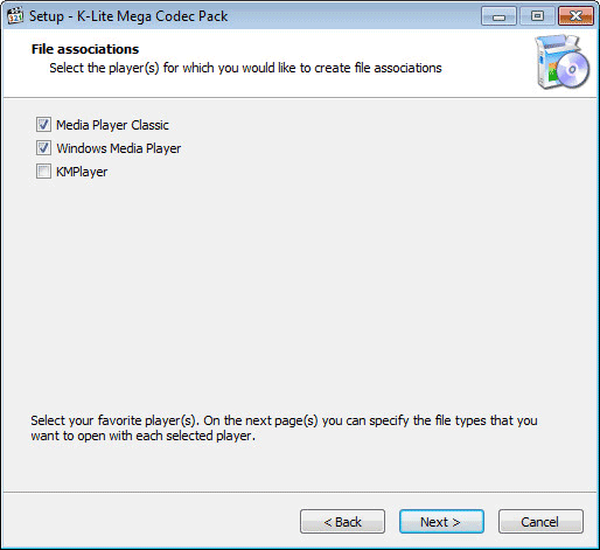
В прозореца за свързване на видео и аудио файлове за Media Player Classic домашно кино, избирам опцията всички видео файлове: „Избор на всички видеоклипове“. Можете да изберете вашите настройки за опции. След като изберете асоциацията на файлове, щракнете върху бутона "Напред".
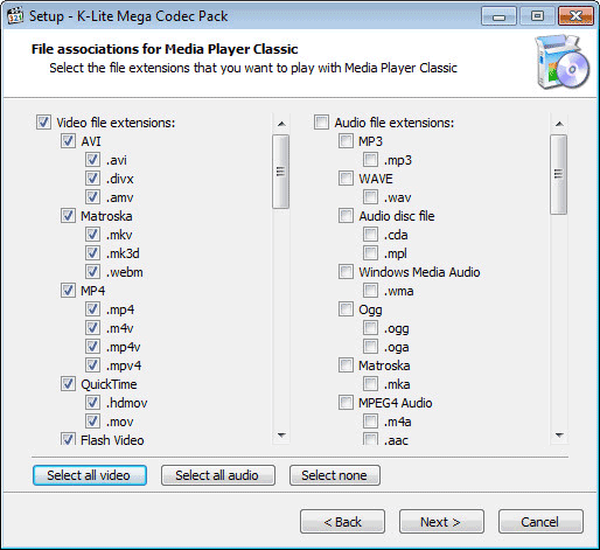
В прозореца за асоцииране на файлове с Windows Media Player (Windows Media Player) избирам всички аудио файлове: „Изберете всички аудио файлове“. След като изберете настройките, кликнете върху бутона "Напред".

В прозореца за конфигуриране на аудио устройства оставям настройките по подразбиране.
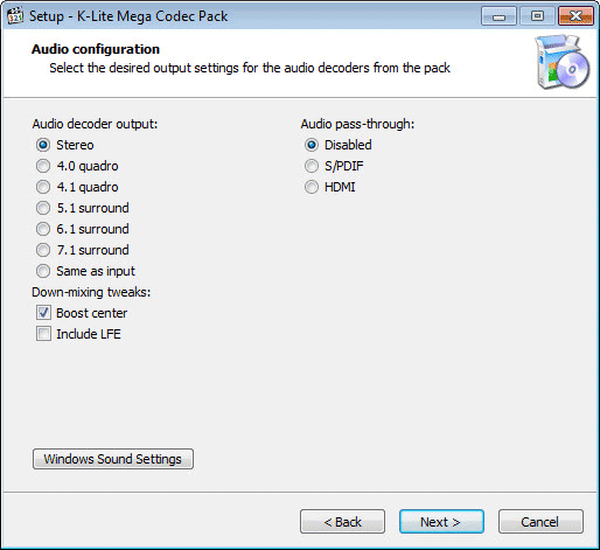
За да започнете процеса на инсталиране на K-Lite Mega Codec Pack на вашия компютър, щракнете върху бутона "Инсталиране".
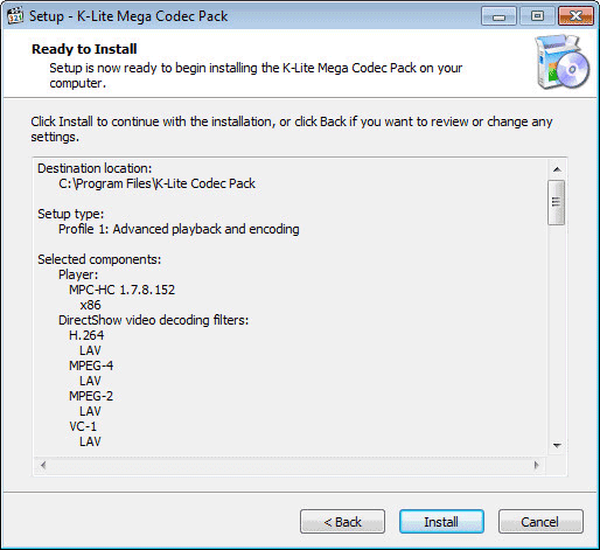
След това процесът на инсталиране на това приложение на вашия компютър.
В последния прозорец на съветника за инсталиране на K-Lite Mega Codec Pack кодек, кликнете върху бутона "Finish".
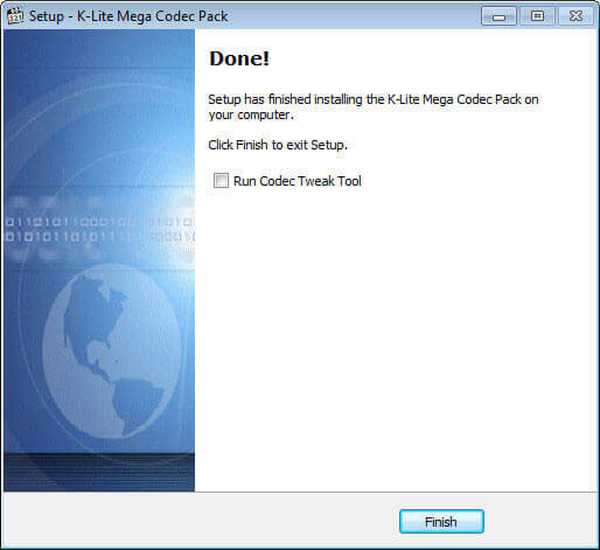
K-Lite Mega Codec Pack е инсталиран на вашия компютър. Сега можете да играете с мултимедийния плейър огромното мнозинство от различни формати на аудио и видео файлове.
При инсталиране на набор от кодеци, за възпроизвеждане на видео файлове, избрах медийния плейър Media Player Classic Home Cinema. Следователно видеоклипът на моя компютър ще се отвори по подразбиране в този плейър. Аудио файловете ще бъдат отворени с помощта на Windows Media Player. В бъдеще, ако е необходимо, можете да промените асоциациите на различни видео и аудио файлове, за да ги отворите с помощта на други програми.
Изводи на статията
Инсталирането на K-lite Mega Codec Pack ви позволява да отворите почти всеки видео или аудио файл на вашия компютър с помощта на мултимедиен плейър..
Инсталиране на K-lite Codec Pack (видео)
https://www.youtube.com/watch?v=qcAuCVysngA Подобни публикации:- Изрежете и залепете видео файлове във VirtualDub
- Редактиране на видео файлове в MKV ToolNix
- CherryPlayer - аудио и видео от интернет
- Ashampoo Burning Studio 6 Free - безплатна програма за запис на дискове
- Как да направите ярко интро за YouTube











